
Cuprins:
- Autor John Day [email protected].
- Public 2024-01-30 11:43.
- Modificat ultima dată 2025-01-23 15:04.
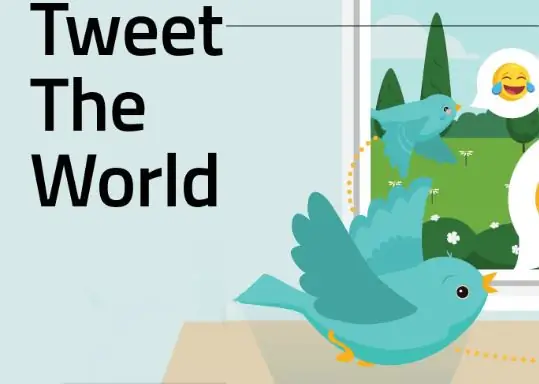
Doriți o modalitate ușoară de a interacționa cu utilizatorii, lumea și fanii dvs.?
Trimite-l pe Twitter!
Folosind doar un Arduino Uno și un scut Ethernet, puteți adăuga cu ușurință posibilitatea de a trimite pe tweet orice informație sau date
Pasul 1: Prezentarea generală a consiliului
Twitter are 317 milioane de utilizatori activi pe lună, cu peste 500 de milioane de tweets trimise pe zi!
Există o șansă excelentă ca oamenii pe care doriți să îi ajungeți să fie deja pe el, permițându-vă să interacționați fără ca aceștia să aibă nevoie de cunoștințe suplimentare.
Deci, în acest instructiv veți învăța cum să vă faceți ca Arduino să trimită tweets prin Twitter. Puteți primi tot felul de informații care pot fi generate de o schiță de pe orice dispozitiv care poate accesa Twitter. Dacă, de exemplu, doriți actualizări orare ale temperaturii de acasă în timp ce sunteți în străinătate sau chiar notificări atunci când cineva vă așteaptă (un prieten vine la voi acasă) etc …
Pasul 2: Configurarea
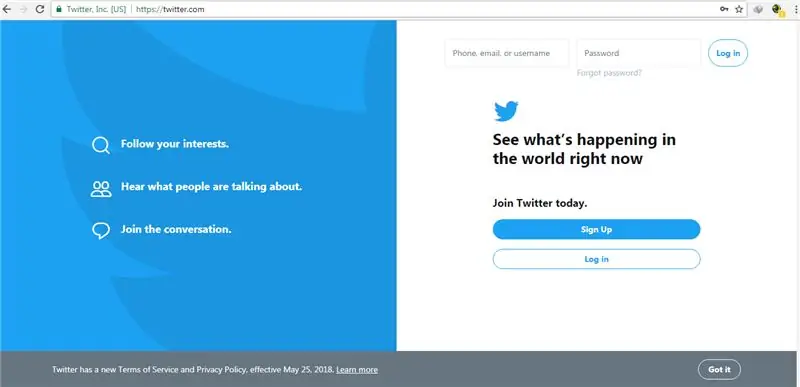
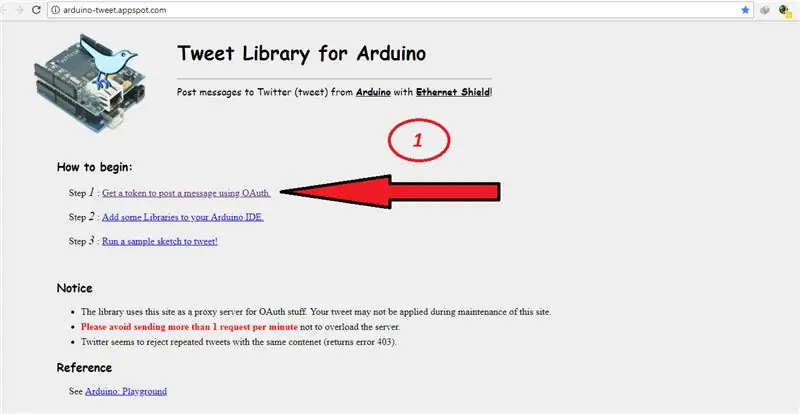
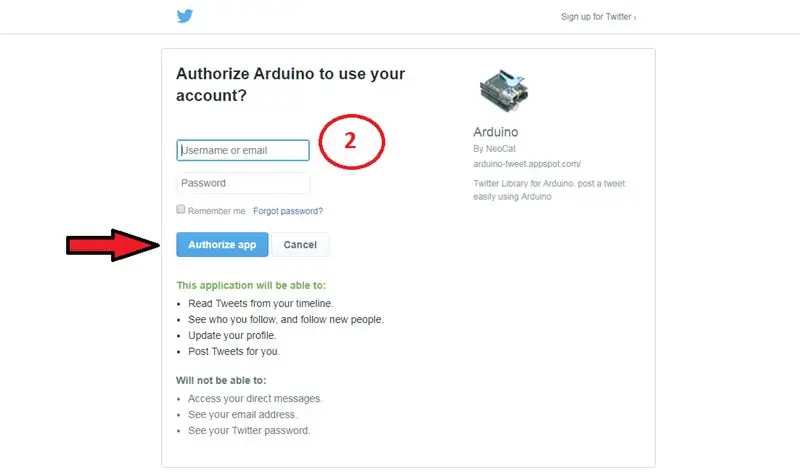
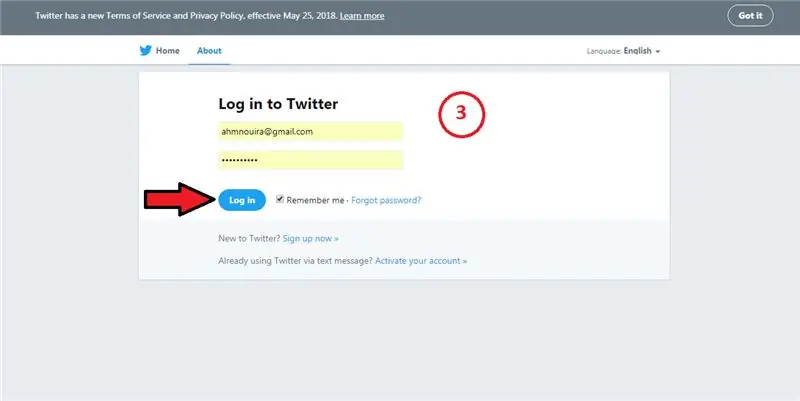
1. Prima cerință a acestui proiect, să presupunem că este configurarea unui cont Twitter.
Dacă aveți deja unul excelent, altfel accesați Twitter și urmați instrucțiunile pentru a vă înscrie.
2. Trebuie să vă conectați la contul dvs. Twitter, apoi accesați https://arduino-tweet.appspot.com/ pentru a crea o cheie secretă.
3. Conectați cablul Arduino, Ethernet și cablul RJ45.
4. Asigurați-vă că biblioteca Twitter este instalată pe computerul dvs. de dezvoltare.
Pasul 3: „Hello World!”
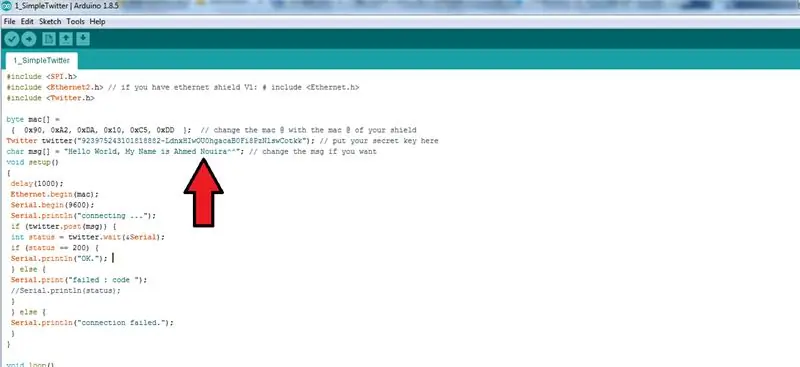
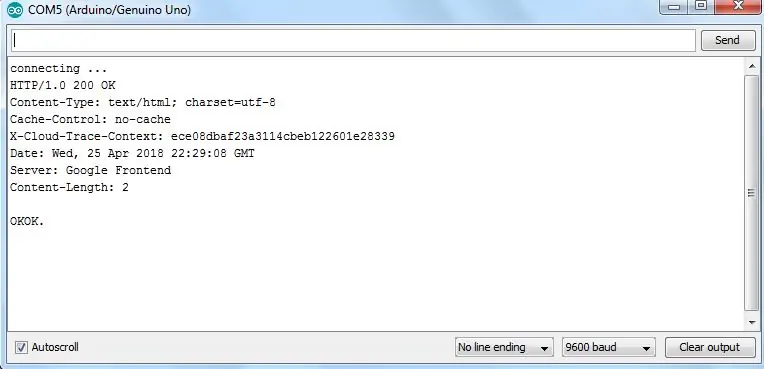
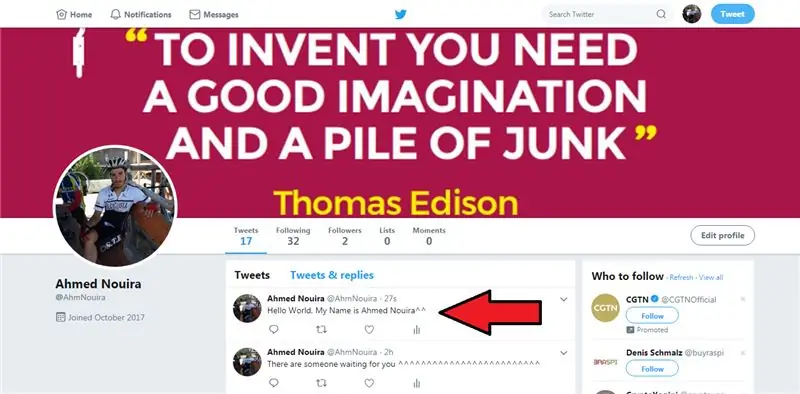
Acum să testăm cu un simplu tweet. Asigurați-vă că introduceți codul secret de la pasul 2. în linia „Twitter Twitter”.
Ar trebui să primiți un tweet trimis din contul dvs. care să spună „Hello World!” Fiți atenți dacă încercați să repetați tweet în mod repetat același mesaj, API-ul (Interfața de programare a aplicației) vă va da o eroare. Trebuie să schimbați mesajul sau să așteptați un timp înainte de a retrimite același mesaj.
Voi trimite „Bună ziua lumii, numele meu este Ahmed Nouira ^^”.
Pasul 4: Să facem ceva diferit Partea 1
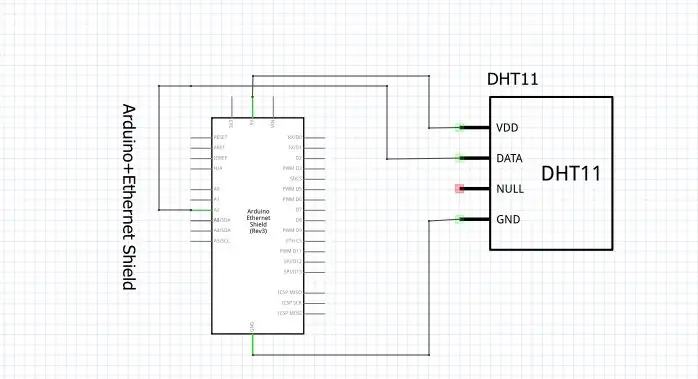

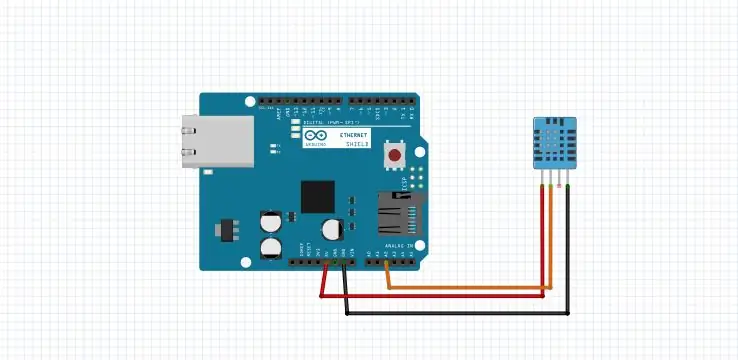
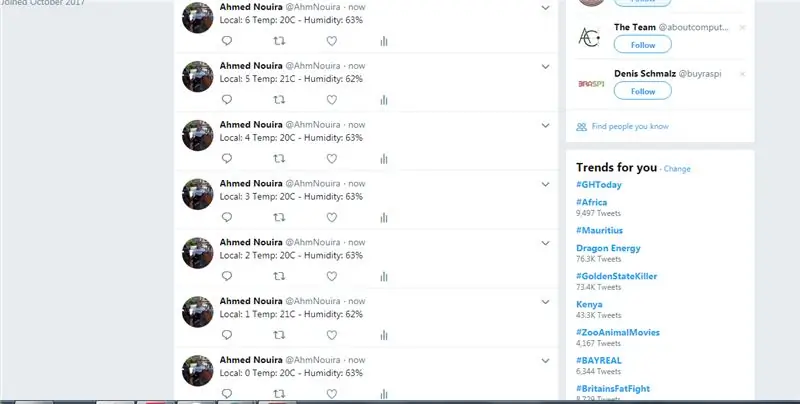

Să arătăm o aplicație diferită, în timp ce folosim în continuare platforma Twitter.
Ce se întâmplă dacă ai putea primi tweets pentru temperatura casei tale? Sau când devine ADEVĂRAT de frig? DHT11 poate face asta.
PIESE SUPLIMENTARE NECESARE:
Senzor de temperatură / umiditate DHT11.
CERINȚE SUPLIMENTARE DE SOFTWARE: Biblioteca DHT11 (verificați fișierele).
Verificați videoclipul dacă ați blocat.
Pasul 5: Să facem ceva diferit Partea 2
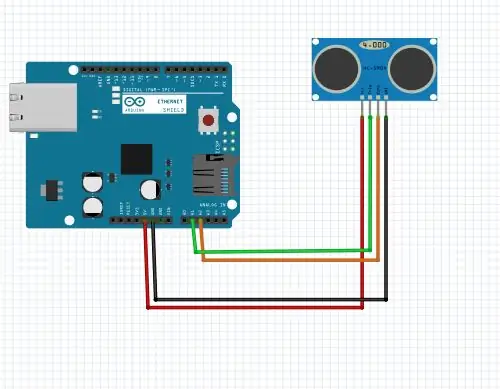

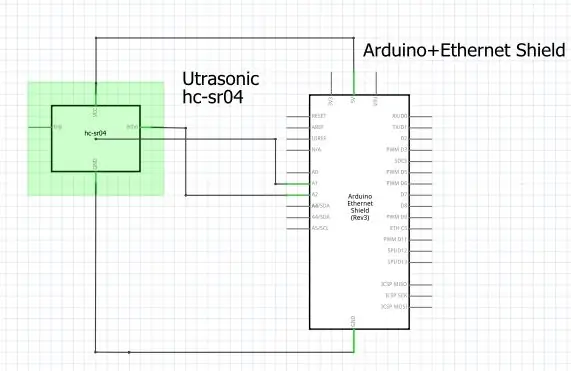
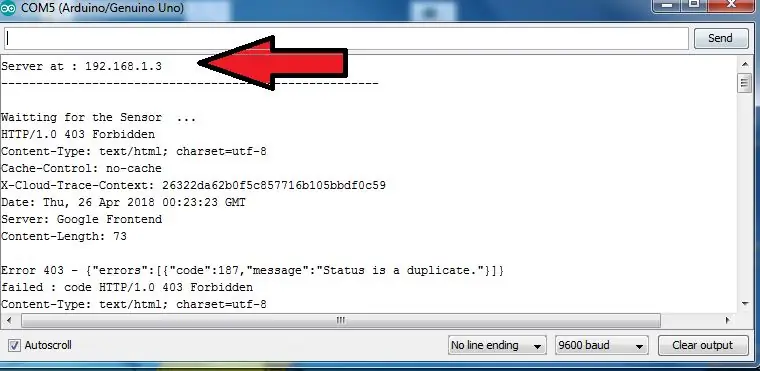
Ce se întâmplă dacă ai putea primi tweet-uri dacă există cineva în fața ușii casei tale special pentru tine când un prieten vine să te viziteze, senzorul ulrasonic HC-SR04 poate face asta.
PIESE SUPLIMENTARE NECESARE: HC-SR04 cu ultrasunete.
În acest proiect am adăugat un server web pentru a afișa valoarea curentă a distanței detectate, când valoarea de la senzor <15 cm veți primi o notificare care vă spune că aveți un mesaj în contul dvs. Twitter.
Du-te verifică !!
Verificați videoclipul dacă ați blocat.
Pasul 6: Unde să plecăm de aici?
Dacă doriți să extindeți aceste proiecte, puteți adăuga cu ușurință un fascicul de declanșare IR sau un senzor laser.
Puteți adăuga în modulul camerei Arduino și apoi, de asemenea, imagini live pe tweet, avertismente de blocaj de trafic, trackere de localizare GPS sau o alarmă de casă. Orice bucată de date pe care doriți să o comunicați poate fi trimisă cu ușurință prin Twitter.
Pasul 7: Concluzie
Interfața Arduino cu Twitter ar putea deschide o lume uimitoare pentru a comunica cu utilizatorii și fanii dvs.
Voi adăuga alte proiecte folosind Twitter.
Dacă aveți orice întrebare, desigur, puteți să mă contactați la: [email protected], sau să lăsați un comentariu
myYoutube
Facebook-ul meu
myTwitter
Vă mulțumim că ați citit acest instructabil ^^ și să aveți o zi plăcută.
Ne mai vedem.
Ahmed Nouira
Recomandat:
Cum se folosește modulul RFID-RC522 cu Arduino: 5 pași

Cum se folosește modulul RFID-RC522 cu Arduino: În acest manual de instruire, voi oferi o prezentare generală asupra principiului fundamental de funcționare al modulului RFID, împreună cu etichetele și cipurile sale. De asemenea, voi oferi un scurt exemplu de proiect pe care l-am realizat folosind acest modul RFID cu LED RGB. Ca de obicei cu Ins-urile mele
Cum se folosește un ecran LCD cu caractere I2C 20x4 cu Arduino: 6 pași

Cum se folosește un ecran LCD cu caractere 20x4 I2C cu Arduino: În acest tutorial simplu vom învăța cum să utilizăm un ecran LCD cu caractere 20x4 I2C cu Arduino Uno pentru a afișa un text simplu „Hello World. Urmăriți videoclipul
Cum se folosește un senzor de sunet cu Arduino: 5 pași

Cum să utilizați un senzor de sunet cu Arduino: Salut tuturor, în acest articol vă arăt cum să utilizați un senzor de sunet cu un arduino uno pentru a controla un led făcând zgomote puternice. Dacă preferați să vizionați videoclipuri. Iată un tutorial video pe care l-am făcut
Cum se folosește senzorul de gest APDS9960 cu Arduino: 7 pași

Cum se folosește senzorul de gest APDS9960 cu Arduino: În acest tutorial vom învăța Cum se folosește senzorul de gest APDS9960 cu Arduino pentru a afișa indicațiile de mână pe afișajul OLED utilizând software-ul Visuino
Cum se folosește motorul pas cu pas ca codificator rotativ și afișaj OLED pentru pași: 6 pași

Cum se folosește motorul pas cu pas ca codificator rotativ și afișaj OLED pentru pași: În acest tutorial vom învăța cum să urmăriți pașii motorului pas cu pas pe afișajul OLED. Urmăriți un videoclip demonstrativ. Creditul pentru tutorialul original este destinat utilizatorului YouTube „sky4fly”
